 服务热线:
服务热线:
在现代社会,电子文件的使用越来越普遍,然而,我们仍然会遇到需要将纸质文件转换为电子文件的情况。这时,打印机的扫描功能就派上了用场。小编将介绍如何使用打印机将文件扫描到电脑,以便更好地管理和处理文件。
一、准备工作

在扫描文件之前,我们需要确保以下几个准备工作已经完成。
1、选择合适的打印机不同的打印机可能具有不同的扫描功能。在购买打印机时,我们应该选择具备高质量扫描功能的打印机。
2、连接打印机和电脑确保打印机与电脑之间的连接正常。通常,我们可以通过USB线或者Wi-Fi连接打印机和电脑。
3、安装打印机驱动程序在使用打印机之前,我们需要确保已经正确安装了打印机的驱动程序。驱动程序可以从打印机制造商的官方网站上下载。
二、打开扫描软件
大多数打印机都配备了扫描软件,我们需要打开这个软件来进行文件扫描。
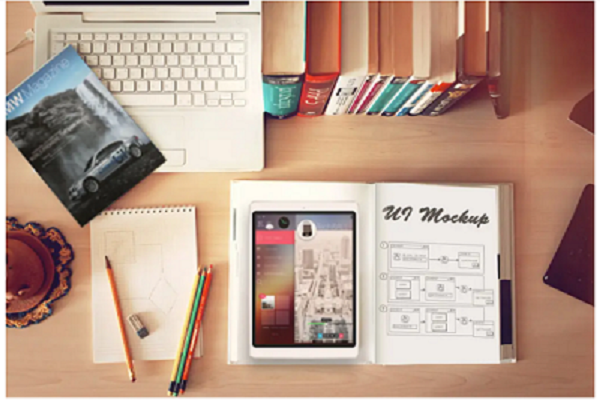
1、在电脑上找到并打开扫描软件扫描软件通常会在开始菜单或者桌面上有一个快捷方式。点击该快捷方式打开软件。
2、选择扫描选项在扫描软件中,我们可以选择不同的扫描选项,如扫描类型、扫描分辨率和文件格式等。根据实际需求进行选择。
三、设置扫描参数
在进行文件扫描之前,我们还需要设置一些扫描参数,以确保获得满意的扫描结果。

1、选择文件保存路径在扫描软件中,我们可以选择将扫描文件保存在电脑的哪个位置。可以选择默认路径,也可以自定义保存路径。
2、调整扫描设置根据实际需求,我们可以调整扫描设置,如亮度、对比度和色彩等。通过调整这些参数,可以获得更好的扫描效果。
四、进行文件扫描
一切准备就绪后,我们可以开始进行文件扫描了。
1、放置文件将要扫描的文件放置在打印机的扫描台上。确保文件摆放平整,不要有明显的皱折或者污渍。
2、点击扫描按钮在扫描软件中,点击扫描按钮,打印机将开始扫描文件。
3、等待扫描完成根据文件的大小和扫描设置的不同,扫描时间会有所不同。耐心等待扫描完成。
五、保存扫描文件
扫描完成后,我们需要将扫描文件保存到电脑中。
1、选择保存格式在扫描软件中,我们可以选择将扫描文件保存为不同的格式,如PDF、JPEG或者TIFF等。根据实际需求进行选择。
2、设置文件名为扫描文件设置一个合适的文件名,以方便后续的管理和查找。
3、点击保存按钮点击保存按钮,将扫描文件保存到电脑中。
通过上述步骤,我们可以轻松地将纸质文件扫描到电脑中,方便后续的管理和处理。在使用打印机扫描文件时,我们需要注意文件的摆放和扫描参数的设置,以获得更好的扫描效果。希望小编对您有所帮助,祝您扫描愉快!


